硬盘是电脑中重要的存储设备,但是时间长了不可避免会出现一些坏道问题。我们可以对硬盘进行低级格式化操作,缓解和屏蔽一些类型的硬盘坏道。硬盘低级格式化是对硬盘最彻底的初始化方式,就是恢复出厂设置了。下面小编介绍win7系统硬盘低级格式化教程。
win7系统硬盘低级格式化教程
将制作好的u盘启动盘插入电脑接口,开机按快捷键进入主菜单界面,选择“【07】MaxDos工具箱”。
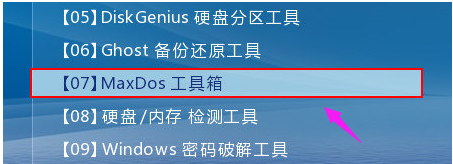
在打开的主菜单界面中,选择“A.MAXDOS工具箱&MAXDOS TOOL BOX.”。
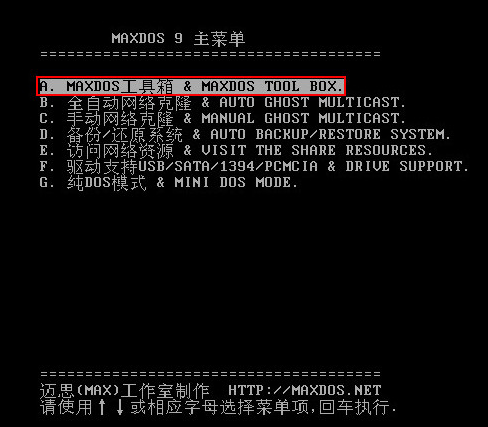
进入maxdos主菜单后,根据需要操作的提示在命令行输入low按回车。
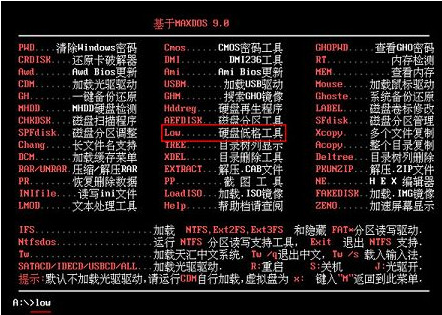
根据提示按Y进入硬盘低级格式化程序。

将光标移至“低格当前驱动器”按回车。
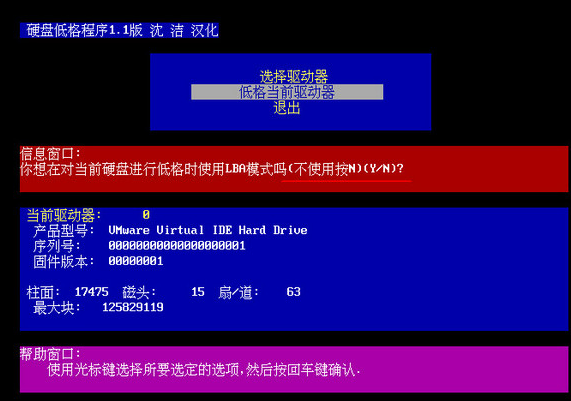
接着会弹出是否选择在LBA模式进行低格硬盘,这里选择按“N”。
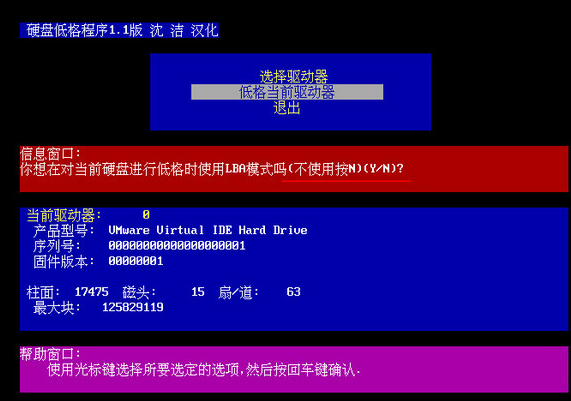
然后会弹出是否确定低级格式化操作,选择按“Y”进行格式化。
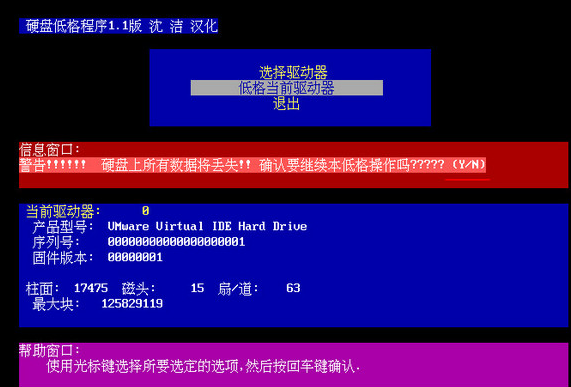
接下来就开始进行低级格式化操作,稍等片刻即可完成,如果想停止操作,按esc停止。
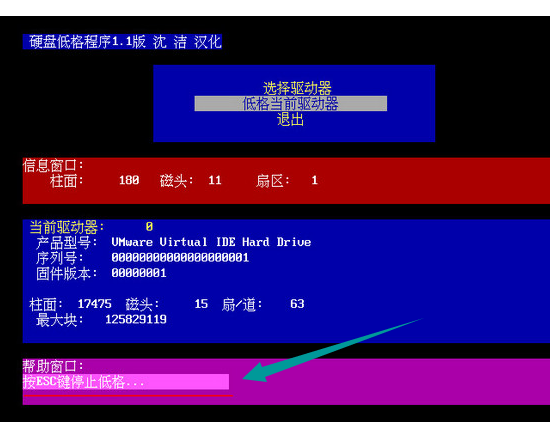
以上就是硬盘进行低级格式化的操作步骤。